המר, ערוך ודחוס סרטונים/שמע ב-1000+ פורמטים באיכות גבוהה.
8 ממירי וידאו ל-MP3 המצוינים המובילים [מחשב ומקוון]
כאשר אתה מחפש מוזיקת רקע או שירים להורדה אבל צריך את זה בפורמט MP3, ממיר MP3 חזק הוא מה שאתה צריך. לא משנה אם תרצו לשמור מוזיקת FLAC ב-MP3 או לחלץ MP3 מסרטוני וידאו, ממירי ה-MP3 יעזרו לכם להמיר ולהשמיע אותם בכל הפלטפורמות. מכיוון שיש לך הרבה אפשרויות נהדרות לחקור, אנא בדוק כמה מהממירים הטובים ביותר להלן ובחר איזה ממיר MP4 ל-MP3 בולט.
רשימת מדריכים
חלק 1: ממיר MP3 האולטימטיבי באיכות גבוהה ב-Windows/Mac חלק 2: 5 ממירי MP3 הטובים ביותר בחינם למחשב שולחני/מקוון: יתרונות וחסרונות חלק 3: 4 ממירי MP3 המובילים באנדרואיד/אייפון להאזנה למוזיקה חלק 4: שאלות נפוצות על ממיר MP3 הטוב ביותרחלק 1: ממיר MP3 האולטימטיבי באיכות גבוהה ב-Windows/Mac
4Easysoft Total Video Converter יכול להמיר וידאו ואודיו ליותר מ-600 פורמטים והגדרות קבועות מראש של התקן באיכות גבוהה. זהו ממיר וידאו כולל המכיל האצת Lossless, GPU ו-CPU שנועדו לגרום להמרת סרטונים לקובצי אודיו MP3 לעבד בצורה חלקה ובמהירות מהירה במיוחד. אתה יכול לעשות הרבה עם ממיר MP3 זה, שכן אתה יכול להשתמש בו עבור מכשירי אנדרואיד פופולריים, כגון סמסונג, Huawei, Sony, LG וכו', ומכשירי iOS, כמו אייפון (3GS עד אייפון 16/15), אייפד , וסדרת iPod.

מאפשר לך לכוונן את עוצמת השמע, להחיל הפעלת לולאה או שאתה יכול לדעוך/אאוט.
קבל האצה ללא אובדן המאפשרת לך להמיר קבצים במהירות מהירה במיוחד.
תומך בהמרת אצווה עבור מספר קבצים ללא כל אובדן איכות.
אתה יכול להתאים אישית את האודיו מבלי לאבד את האיכות המקורית.
100% Secure
100% Secure
שלב 1לאחר השקת התוכנית, 4Easysoft Total Video Converter, בממשק הראשי שלה, לחץ הוסף קבצים בפינה השמאלית העליונה. בחר את קובצי הווידאו שברצונך להמיר ולאחר מכן לחץ לִפְתוֹחַ לייבא אותם לתוכנית. אחרת, אתה יכול גרור ושחרר את קבצי הווידאו לתוך התוכנית.

שלב 2לאחר מכן, נווט אל המר הכל לחצן הנפתח, ולחץ עליו כדי לבחור את פורמט האודיו. לאחר שתלחץ עליו, תראה את רשימת פורמטי הווידאו והשמע שמהם תוכל לבחור. עבור אל שֶׁמַע מקטע, ולאחר מכן בחר MP3. משם, אתה יכול גם לבחור את הרזולוציה הרצויה להמרה.

שלב 3לאחר בחירת הפורמט, נווט אל לשמור ל רשימה נפתחת כדי לבחור את נתיב היעד. לבסוף, לחץ המר הכל כדי להתחיל להמיר את הסרטונים שלך ל-MP3. אתה יכול גם לבחור את מיזוג לקובץ אחד אפשרות להכניס את קבצי האודיו המרובים שלך לתיקיה אחת.

חלק 2: 3 ממירי MP3 החינמיים הטובים ביותר למחשב שולחני/מקוון: יתרונות וחסרונות
1. ממיר וידאו EaseUS
זהו ממיר MP3 חינמי נוסף זמין ב-Windows. EaseUS Video Converter תומך כמעט בכל הפורמטים הפופולריים והסטנדרטיים, כמו MP3, AAC, OGG, MP2 וכו', שיכולים לנגן באייפון, סמסונג, iPad, iPod ומכשירים אחרים. יתר על כן, זה גם מאפשר לך ליצור תמונות GIF מקובץ וידאו. בין אם אתה רוצה להמיר אודיו לפורמט אודיו, וידאו לאודיו או וידאו ל-GIF, ממיר זה יהיה בחירה מצוינת.
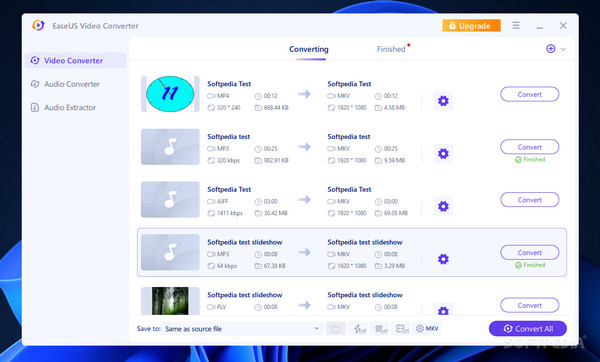
- יתרונות
- תומך בהמרה מהירה פי 30 מהר יותר.
- יכול להמיר קבצי וידאו ואודיו מרובים.
- חסרונות
- לממיר זה יש פורמטי ייצוא מוגבלים.
2. VSDC Free Audio Converter
VSDC Free Audio Converter הוא ממיר MP3 חינמי ועשיר בתכונות. המטרה העיקרית שלו היא להמיר קובץ לפורמט אחר. הוא תמך בפורמטים פופולריים, כולל MP3, WMA, MP4, AAC, OGG, WAV ועוד. יש לו גם עורך מובנה המאפשר למחוק קליפ מקובץ שמע, וכל אלה יוסרו מבלי להשפיע על איכות הסאונד. אתה תמיד יכול להוריד קובץ וידאו באינטרנט ולהמיר אותו ל-MP3 עם VSDC Free Audio Converter.
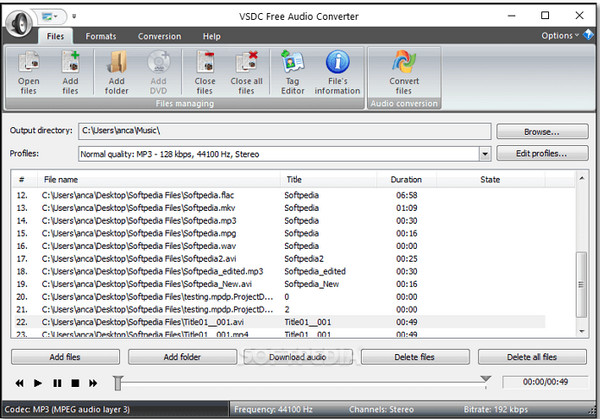
- יתרונות
- יכול להמיר קבצי אודיו מקומיים ואת אלה הממוקמים באינטרנט.
- זה מספק תכונת עריכה שבה אתה יכול לערוך שירים, האמן, אלבום וכו'.
- חסרונות
- בזמן ההגדרה, יופיעו הרבה ניסיונות להוריד תוכניות אחרות.
3. Cloudconvert
זהו אחד מהממירים הידועים, שכן הוא תומך בפורמטים רבים, מאודיו ועד וידאו. מלבד זה יכול להמיר MP4 ל-MP3, הוא גם תומך כמעט בכל הפורמטים של מסמכים, תמונה, ספר אלקטרוני, גיליון אלקטרוני ומצגת. בנוסף, משתמשים רבים סמכו על הממיר הזה בגלל אבטחת הנתונים שלו, והקבצים שלך זמינים רק לך - אין להם כל גישה.
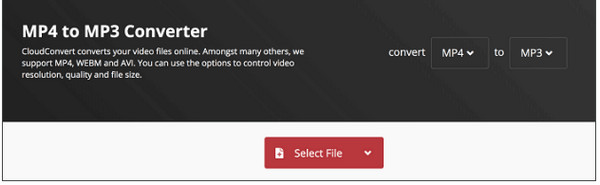
- יתרונות
- התאם את הגדרות האיכות, גודל הקובץ ואפשרויות רבות אחרות.
- הממשק העיקרי שלו אינו מסובך; זה יהיה קל למתחילים.
- חסרונות
- יש להגביל את גודל הקובץ והמספר.
חלק 3: 4 ממירי MP3 המובילים באנדרואיד/אייפון להאזנה למוזיקה
1. ממיר וידאו ל-MP3
לפי שמו, זה ממיר MP3. יש לו עיצוב מצוין מרגע פתיחת האפליקציה ועד לתכונות שלו. יישום זה מאפשר לך להמיר סרטונים לפורמטים של קבצי MP3 ושמע. בנוסף, ממיר זה מציע גם תכונות עריכה שבהן אתה יכול לחתוך, לחתוך, לחלץ אודיו, להתאים הגדרות ועוד.

מאפיינים:
◆ תומך בהמרה לפורמטים הפופולריים ביותר של קבצים.
◆ יכול להמיר קבצים מרובים באצווה במהירות מהירה.
◆ יש לו עורך מטא נתונים המסייע בעריכת המידע לשמירת הפלט שלך.
◆ מציע שני מצבים: מתקדם ופשוט.
2. ממיר אודיו
ממיר קל לגישה זה הוא בחינם לשימוש הן באופן מקוון והן במצב לא מקוון. ממיר אודיו תומך בסרטונים רבים ובפורמטים של פלט אודיו. בשלושה שלבים פשוטים, אתה יכול להשיג את מה שאתה רוצה עם הממיר הזה: העלה, בחר והורד. זה גם מספק כלים להתאים את האיכות, קצב הסיביות, התדירות וכו'. יתר על כן, הוא מכיל גם עורך מטא נתונים המאפשר לך לאחסן ולשמור בקלות קבצים שהומרו.
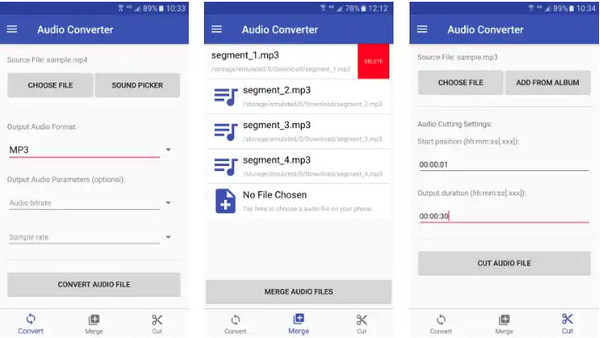
מאפיינים:
◆ מאפשר לך להמיר ולערוך אודיו בקלות.
◆ תומך ביותר מ-300 פורמטי שמע ווידאו.
◆ מציע המרה אצווה להמרת אודיו MP3 במהירות.
◆ פרסומות המופיעות בממשק.
3. MyMP3
בניגוד לאחרים, זהו ממיר MP3 עבור מכשירי iOS, כגון אייפון ואייפד. בהשוואה לאחרים, זה לא יישום מסובך ואינו דורש גרסת iOS גבוהה יותר להמיר את הסרטונים שלך ל-MP3. יתר על כן, זה מאפשר לך לייבא סרטונים ממקורות רבים, כמו העברה אלחוטית עם Wi-Fi, שיתוף קבצים ב-iTunes, גליל מצלמה וכו'. יש לו גם נגן מובנה עם תמיכה מלאה.
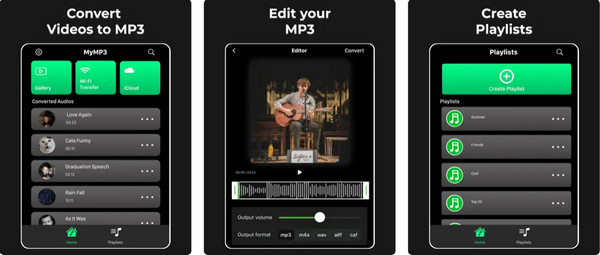
מאפיינים:
◆ ספק כלי עריכה בסיסיים רבים כדי לשפר את אודיו ה-MP3 שלך.
◆ מסוגל לשתף את ה-MP3 שהומר בכל פלטפורמת מדיה חברתית, בהודעה או בדוא"ל.
◆ זה מאפשר לך לשנות רצועות ואת שם האמן.
4. ממיר מדיה
אפליקציית אנדרואיד נוספת היא ממיר MP3 עם ממשק קל וידידותי לא מסובך לשימוש. ממיר המדיה מתעדכן באופן קבוע, וזה מצוין עבור החוויה הנוחה של המשתמשים. אתה יכול להשתמש בממיר זה כדי לשבב, לחתוך או לחלץ קטע שמע וליצור את הרינגטון שלך. זה גם תומך בפורמטים רבים של קבצים, לא רק אודיו אלא פורמטים של קבצי וידאו.
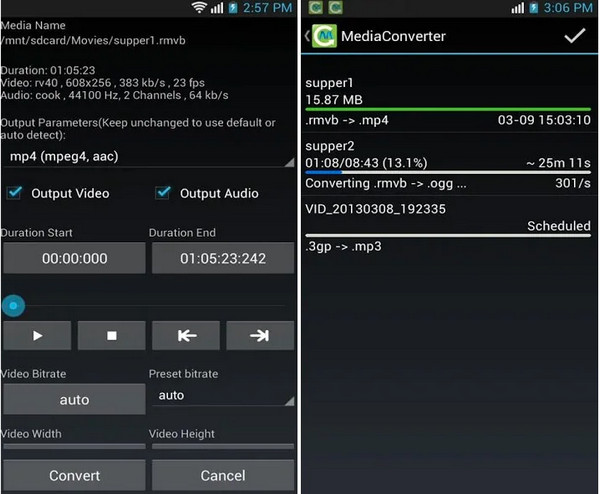
מאפיינים:
◆ מאפשר לך לשנות את קצב הסיביות של השמע ולשמור על האיכות הגבוהה.
◆ נתמך על ידי כל גרסאות אנדרואיד, כולל כמה ישנות.
חלק 4: שאלות נפוצות על ממיר MP3 הטוב ביותר
-
האם Freemake Audio Converter בחינם?
כן. Freemake Video Converter הוא ממיר חינמי. משתמשים יכולים להמיר קבצים לפורמטים שונים של אודיו ווידאו, ותוכלו גם להעתיק תקליטורי DVD עם ממיר זה. עם זאת, כדי להשתמש בתכונות המלאות של Freemake Video Converter, אתה צריך לשלם עבור תכונות הפרימיום כמו תפריטי DVD בלעדיים, כלי להסרת הלוגו, עריכת כתוביות וכן הלאה.
-
איזה ממיר MP4 ל-MP3 הוא הטוב ביותר?
רבים מממירי MP3 הטובים ביותר זמינים כיום, והפוסט הזה הזכיר כמה למעלה. אתה יכול להשתמש ב-Cloudconvert וב-EaseUS Video Converter. Freemake Audio Converter ועוד. אם אתה רוצה להמיר באמצעות PC או Mac, הם זמינים עבור שולחן העבודה וככלי מקוון.
-
האם אני יכול פשוט להעתיק את כתובת האתר של סרטון כדי להמיר אותו ל-MP3?
כן. אם אתה רוצה להעתיק את כתובת ה-URL של הסרטון מפלטפורמה מקוונת, אתה יכול להשתמש ב-Cloudconvert, המאפשר לך להעתיק קישור, להדביק אותו בתוכנית ואז ללחוץ על המר. אתה יכול להוריד מיד את הסרטון שהומר ל-MP3 למחשב שלך.
סיכום
התוכניות שהוזכרו לעיל הן כמה מממירי MP4 ל-MP3 החינמיים הטובים ביותר הזמינים במחשב שולחני או באינטרנט, או שאתה יכול להשתמש בהם בטלפונים הניידים שלך. כל התוכניות מאפשרות לך להמיר סרטונים ל-MP3 מבלי לאבד את איכות הצליל המקורית. חלקם קשים לשימוש בגלל הממשק שלהם, וחלקם קלים. אם אינך יכול לבחור מבין הממירים האמורים לעיל, אתה יכול לנסות את 4Easysoft Total Video Converter, המספק לך כמעט את כל הדרישות להמרה.
100% Secure
100% Secure


 פורסם על ידי
פורסם על ידי 